Wie VCF Datei öffnen auf Mac und Windows?
VCF-Dateien, auch bekannt als vCard-Dateien, werden zum Speichern von Kontaktdaten wie Name, E-Mail-Adresse, Telefonnummer usw. verwendet. Die Datei wird häufig für den Austausch von Kontaktinformationen verwendet. Das Öffnen und der Zugriff auf diese VCF-Dateien kann jedoch eine Herausforderung sein, vor allem, wenn Sie nicht mit den Tools und Methoden vertraut sind. Deshalb sind wir hier mit verschiedenen Methoden zum VCF Datei öffnen.
Manuelle Vorgehensweisen zum VCF Datei öffnen
Da VCF eine häufig verwendete Datei zum Speichern von Kontakten ist, gibt es mehrere Möglichkeiten, auf diese Dateien zuzugreifen. Hier werden wir eine Handvoll Ansätze diskutieren, um die vCard-Kontaktdateien einfach zu öffnen. Diese Methoden sind zwar einfach und leicht zu implementieren, verfügen aber oft nicht über fortgeschrittene Funktionen und können zeitaufwändig sein, insbesondere wenn es sich um mehrere Dateien handelt.
Methode 1: Versuchen Sie MS Outlook zum Lesen von vCard-Dateien zu verwenden
MS Outlook ist einer der beliebtesten E-Mail-Clients und Kontaktverwaltungsprogramme. Es unterstützt VCF-Dateien und ist damit eine bequeme Option zum Öffnen und Verwalten von Kontaktinformationen.
Schritte zum VCF Datei öffnen auf dem PC
- Öffnen Sie MS Outlook auf dem System.
- Gehen Sie zu Datei>Öffnen & Exportieren>Importieren/Exportieren.
- Wählen Sie vCard-Datei importieren und klicken Sie auf die Schaltfläche Weiter.
- Suchen Sie den Speicherort der VCF-Datei, wählen Sie ihn aus und klicken Sie auf OK.
- Die Kontaktdaten werden in das Outlook-Adressbuch importiert.
Beschränkungen: Um mit diesem Tool arbeiten zu können, muss der Benutzer Microsoft Outlook installiert haben. Es ist nicht für Benutzer geeignet, die noch nie mit Outlook gearbeitet haben.
Methode 2: Google-Kontakte verwenden
Wenn Sie Google-Kontakte haben, können Sie VCF-Dateien ganz einfach in Ihr Google-Konto importieren.
- Öffnen Sie den Browser und gehen Sie zu Google Contacts.
- Melden Sie sich mit Ihrem Google-Konto an.
- Klicken Sie im linken Bereich auf Importieren.
- Wählen Sie die VCF-Datei auf dem PC aus und klicken Sie auf Importieren.
- Die Kontakt informationen werden zu Google Contacts hinzugefügt.
Methode 3: Verwenden Sie eine Textverarbeitung zum VCF Datei öffnen
Da es sich bei VCF-Dateien um Textdateien handelt, können Sie die Datei mit einer beliebigen Textverarbeitung wie Notepad oder Notepad++ öffnen
- Klicken Sie mit der rechten Maustaste auf die VCF-Datei und wählen Sie Öffnen mit > Notepad oder einem beliebigen Texteditor.
- Daraufhin wird die Datei geöffnet und alle Kontaktinformationen werden angezeigt.
Beschränkungen: Für technisch nicht versierte Benutzer kann es schwierig sein, die Datei zu lesen und zu interpretieren, da sie kontinuierlich angezeigt wird.
Methode 4: Windows-Kontakte verwenden
Wenn Sie ein Windows-Benutzer sind, dann verwenden Sie die eingebaute Kontakte-Anwendung, um die VCF-Kontaktdateien zu öffnen und zu verwalten.
Führen Sie die folgenden Schritte aus:
- Suchen Sie die VCF-Datei auf dem System
- Doppelklicken Sie auf die Datei, um sie zu öffnen.
- Das Fenster Kontakte wird geöffnet und zeigt die Kontaktinformationen an.
- Klicken Sie auf Zu Kontakten hinzufügen, um den Kontakt in das Adressbuch aufzunehmen.
Beschränkungen: Der Funktionsumfang ist im Vergleich zu anderen speziellen Kontaktverwaltungsprogrammen sehr begrenzt, wenn Sie es für die Kontaktverwaltung verwenden möchten. Nur für Windows-Benutzer möglich.
Methode 5: VCF Datei öffnen über iCloud
Da wir Lösungen für Mac und Windows besprochen haben, wollen wir nun herausfinden, wie man VCF Dateien öffnen mit iCloud kann. Folgen Sie den Schritten:
- Besuchen Sie die iCloud.com im Browser.
- Geben Sie die Apple Id ein oder erstellen Sie eine neue. Gehen Sie zu Kontakte.
- Ziehen Sie die VCF-Datei per Drag & Drop zu den Kontakten.
Begrenzungen: Für den Zugriff auf die Kontaktdateien benötigen Sie ein iCloud-Konto. Deshalb brauchen wir eine einfache und schnelle Lösung. Lassen Sie uns herausfinden, wie.
Nach dem Öffnen der Dateien kann der Benutzer, wenn er VCF in CSV umwandeln möchte, die VCF-Datei in Anwendungen wie Excel oder Google Contacts importieren und als CSV-Datei exportieren.
Sofortiges VCF Datei öffnen in Stapeln
Jetzt sind wir bei der fortschrittlichsten und direktesten Option angelangt, um vCard-Kontaktdateien stapelweise zu öffnen. Holen Sie sich den vCard Betrachter, um mehrere VCF-Dateien ohne Probleme zu öffnen. Das Tool ist sowohl für Mac als auch für Windows verfügbar. Es zeigt die Informationen so an, dass sie von jedem Benutzer mit oder ohne technische Kenntnisse gelesen werden können. Schauen Sie sich den untenstehenden Screenshot an, um mehr zu erfahren.
Führen Sie die Schritte zum VCF Dateien öffnen aus:
- Starten Sie das Programm und folgen Sie den Schritten.
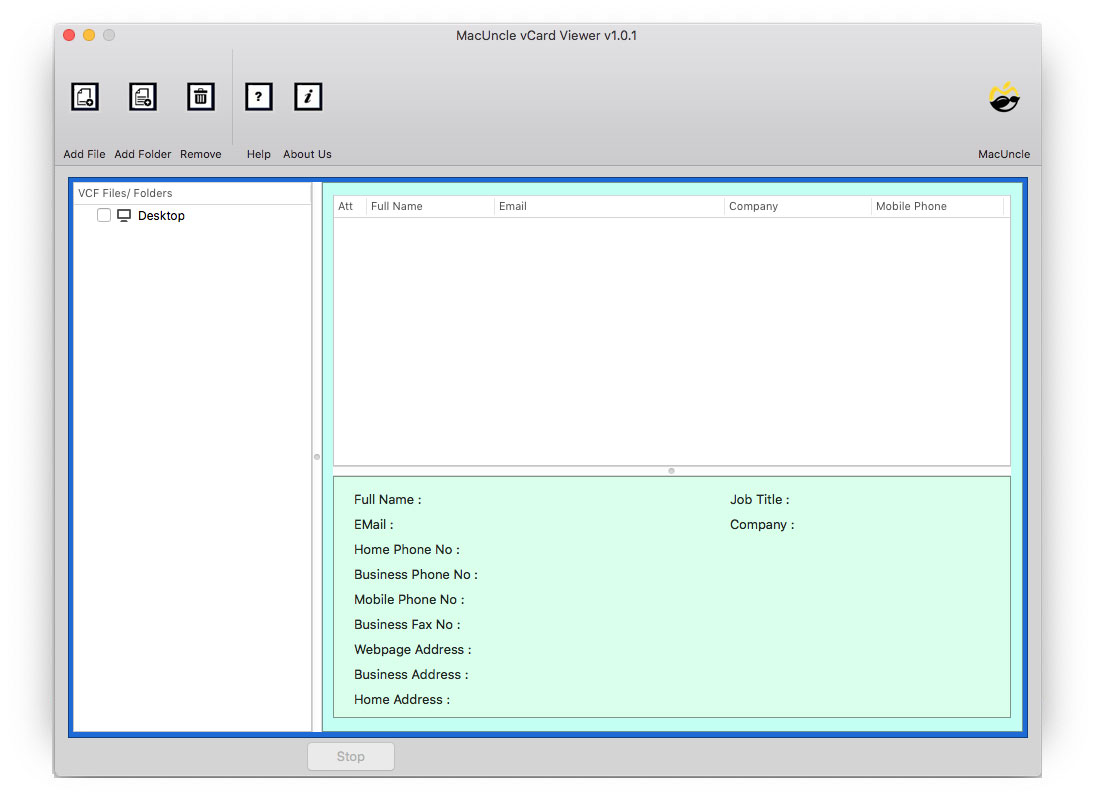
- Verwenden Sie eine der Schaltflächen Hinzufügen, um VCF-Dateien zum Konto hinzuzufügen.
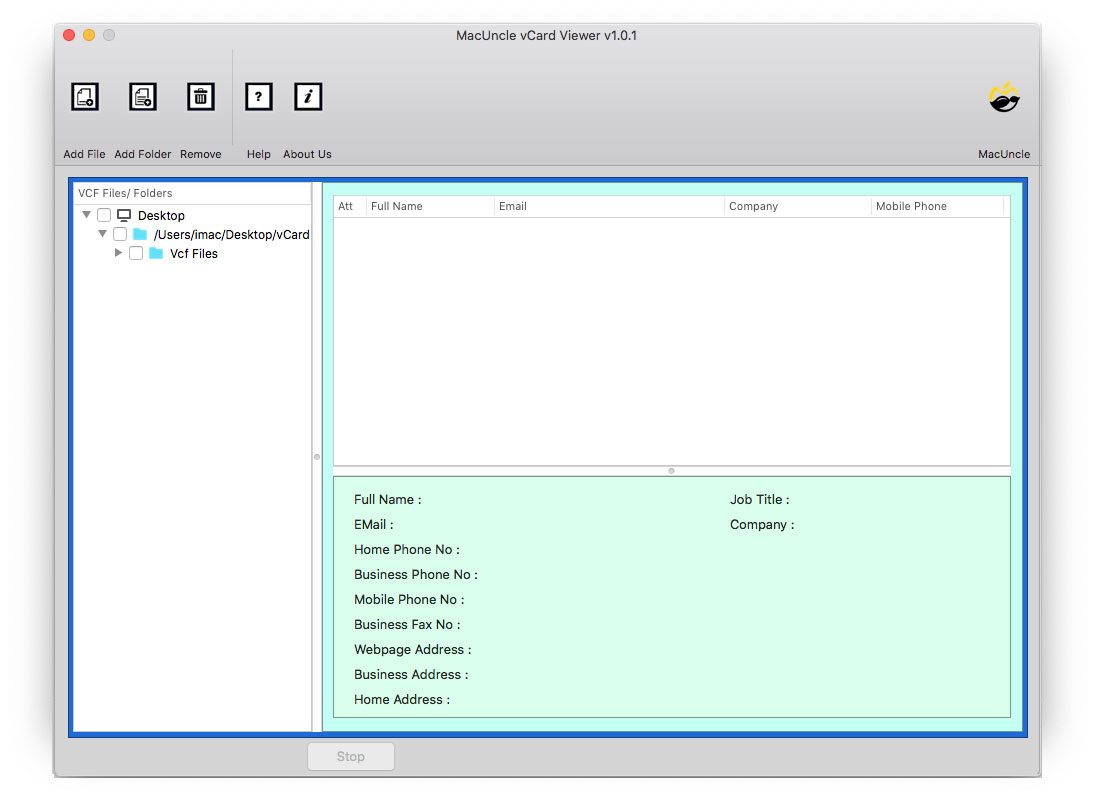
- Klicken Sie nun auf die gewünschte Datei im linken Bereich.
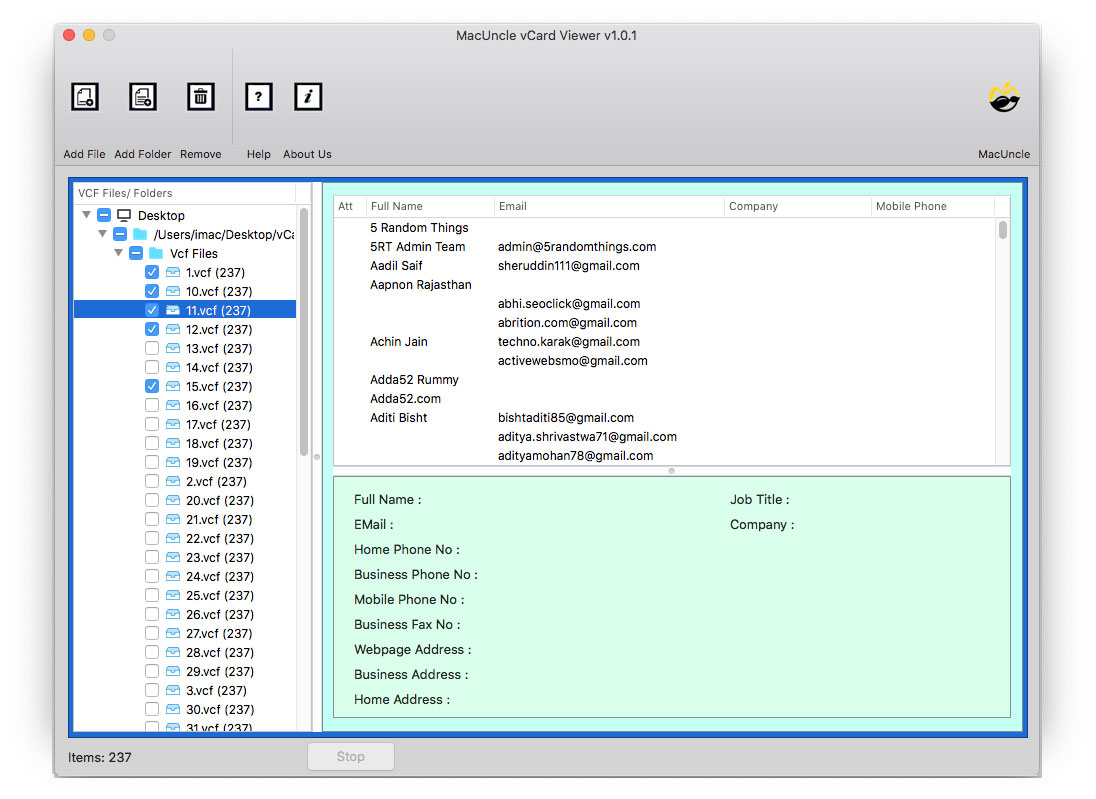
- Alle Informationen in der VCF-Datei werden angezeigt.
Hinweis: Das Tool bietet nur die Möglichkeit, VCF Datei öffnen. Für fortgeschrittene Einstellungen sollten Sie den vCard Converter verwenden.
Fazit
Mit der richtigen Anleitung muss das Öffnen und Verwalten der VCF-Datei kein komplizierter Prozess sein. Mit all den hier erwähnten Methoden können Sie diejenige auswählen, die Ihren Bedürfnissen entspricht. Wenn Sie jedoch jemand sind, der häufig mit VCF-Dateien arbeitet, dann sollten Sie das vorgeschlagene Freeware-Tool zum VCF Datei öffnen in Stapeln verwenden. Es zeigt alle Details richtig mit einfach zu bedienenden Benutzeroberfläche.

